Если вы попали на эту статью, значит, ищете простой способ подключить свой смартфон к телевизору — через Wi-Fi, кабель HDMI или USB. И вы на верном пути.
Хотите посмотреть фильм на телевизоре прямо с телефона? Или открыть YouTube на большом экране? Показать друзьям домашнее видео либо быстро вывести презентацию — всё это возможно. Не имеет значения, какой у вас телефон: iPhone или Android; не важен бренд телевизора: Samsung, LG, Xiaomi или даже Haier — существует 7 действенных способов, как подключить телефон к телевизору, и мы рассмотрим их пошагово.
1. Подключение по кабелю (HDMI)
Это самый простой и надёжный способ передать изображение и звук с телефона на телевизор, даже если у него нет Smart TV.
Что нужно?
Проверьте, есть ли на вашем телевизоре HDMI-порт (его может не быть разве что в очень старых моделях). Затем подберите подходящий кабель или переходник:
- Для современных Android-смартфонов и iPhone 15 и новее — кабель USB Type-C ↔ HDMI. Убедитесь, что кабель поддерживает передачу видео (Alt Mode).
- Для более старых моделей iPhone — кабель Lightning ↔ HDMI.
- Для очень старых Android-смартфонов — microUSB ↔ HDMI.
Также можно использовать USB-хаб с выходом HDMI (например, как у MacBook).

Как подключить?
- Вставьте кабель HDMI в соответствующий порт телевизора.
- Подключите другой конец к телефону через переходник или хаб.
- Телевизор должен автоматически распознать подключение. Если нет — вручную выберите нужный HDMI-порт в настройках телевизора.
- На телефоне также может понадобиться включить режим «Трансляция экрана» или mirroring («дзеркальное отображение») — ищите в настройках, в разделе подключений или дисплея.
Важно: таким образом передаются и изображение, и звук. Всё должно работать стабильно, если правильно выбран кабель и порт. Вы также можете подключить телевизор к интернету через телефон, активировав режим точки доступа на смартфоне, и одновременно транслировать контент.
2. Встроенные функции Smart TV (Miracast, AirPlay, Google Cast)
Этот способ удобен, если у вас современный «ящик» с функцией Smart TV. Не нужны ни провода, ни дополнительные устройства.
Какие функции искать на телевизоре?
- Для Android: Screen Mirroring, Miracast, Wireless Display.
- Для iPhone: AirPlay.
- Может быть доступен и Google Cast.
Эти функции обычно поддерживают телевизоры брендов LG, Samsung, Sony, Xiaomi и другие современные модели.

Как подключить телефон?
- На Android-смартфоне: откройте настройки, найдите функцию зеркалирования экрана, выберите свой телевизор в списке доступных устройств.
- На iPhone: включите AirPlay на телевизоре (убедитесь, что ваш TV поддерживает AirPlay), откройте Пункт управления, нажмите «Дублирование экрана», выберите телевизор и введите код, появившийся на экране TV.
После этого изображение с телефона автоматически появится на большом экране. Можно транслировать видео, фильмы, презентации — всё очень просто.

Обратите внимание: для качественной трансляции видео в высоком разрешении (4K, 8K) нужен хороший роутер с поддержкой частоты 5 ГГц. Старые роутеры на 2,4 ГГц могут не справляться с передачей «тяжёлых» файлов, что приведёт к лагам в видео.
3. Сторонние приложения для зеркалирования экрана
Этот вариант пригодится, если ваш телевизор поддерживает Wi-Fi и Smart TV, но не имеет встроенных функций типа Miracast, AirPlay или Google Cast.
Популярные приложения:
- AirScreen
- ApowerMirror
- Let’sView
- TV Cast
Эти приложения доступны как на Android, так и на iPhone. Они просты в использовании и настраиваются без специальных знаний.

Как подключить?
- Скачайте приложение на свой телефон.
- Подключите телефон и телевизор к одной Wi-Fi сети.
- Откройте приложение и следуйте простым инструкциям на экране.
Важно: телевизор должен работать на Android TV или быть подключён к медиаплееру (TV-боксу).
ApowerMirror позволяет зеркалировать экран iPhone даже на те телевизоры, которые не поддерживают AirPlay. Для этого нужно установить приложение на iPhone и телевизор (через App Store и Google Play соответственно), открыть его на обоих устройствах, выбрать опцию Screen Mirroring и следовать подсказкам. Это удобная альтернатива для Android TV или других Smart TV без поддержки Apple-технологий. 
Также обратите внимание: если вы хотите транслировать видео, сохранённые на телефоне, попробуйте приложение VLC Player. Оно доступно в Google Play и App Store и имеет встроенную поддержку Chromecast. Просто откройте видео и нажмите значок трансляции.
4. Chromecast — ТВ-адаптер от Google
Google Chromecast — это специальное устройство от Google, которое подключается к HDMI-порту телевизора и позволяет транслировать изображение и звук с телефона по Wi-Fi. Удобно тем, что не нужен кабель между телефоном и телевизором — соединение происходит по Wi-Fi.
Как подключить Chromecast?
- Подключите Chromecast к HDMI-порту телевизора и к источнику питания.
- Установите приложение Google Home на свой телефон.
- Убедитесь, что телевизор и телефон подключены к одной Wi-Fi сети.
- Следуйте инструкциям на экране телефона, чтобы завершить настройку.

После подключения можно транслировать видео, фото, музыку или полностью зеркалировать экран телефона. В YouTube, например, достаточно нажать на иконку «Cast» в правом верхнем углу и выбрать свой телевизор.
Chromecast совместим с Android и iPhone, а также работает с популярными приложениями: Netflix, YouTube, Megogo и др. Это универсальное решение для телевизоров с HDMI, даже без Smart TV.
5. ТВ-приставки и медиаплееры
Этот способ подойдёт тем, у кого старый телевизор без Smart TV или с медленным интерфейсом. Медиаплеер — это компактное устройство, которое подключается через HDMI и превращает обычный телевизор в «умный», с выходом в интернет.
Примеры медиаплееров:
- Chromecast (да, он тоже может выполнять эту роль)
- Xiaomi Mi Box
- Apple TV
- Xiaomi Mi TV Stick 4K

После подключения вы получаете доступ к популярным приложениям (YouTube, Netflix, Megogo), голосовым помощникам (Google Assistant, Siri), а также возможность играть в мини-игры и запускать другие интерактивные программы.
Зеркалирование экрана работает аналогично предыдущим способам. На Android — через «Трансляцию экрана» в настройках. На iPhone — через AirPlay в Пункте управления.
Почему стоит выбрать приставку?
- Работает быстрее, чем встроенный Smart TV в старых или недорогих моделях.
- Часто обновляется и поддерживает больше приложений.
- Бюджетная альтернатива покупке нового телевизора.
6. Samsung DeX (для смартфонов Samsung) и аналоги других производителей
Если вы ищете, как подключить телефон к телевизору Samsung и хотите получить больше, чем просто зеркалирование экрана — обратите внимание на функцию Samsung DeX. Она доступна на моделях Samsung Galaxy S8, Note 8 и новее.
Samsung DeX позволяет создать отдельный настольный интерфейс, похожий на компьютерный, прямо на телевизоре. Вы можете запускать браузер, смотреть видео или работать с документами, а телефон при этом использовать параллельно, как тачпад или для других задач.

Доступны два способа подключения:
- Через Wi-Fi — если телевизор поддерживает беспроводную трансляцию (Miracast).
- Через кабель HDMI–USB Type-C.
Это удобное решение для работы, учёбы или презентаций.
Google также работает над собственным режимом Desktop Mode для Android, который пока доступен в бета-версии Android 16. Эта функция позволяет подключить смартфон к монитору через USB-C и получить интерфейс с возможностью запуска приложений в окнах, с панелью задач и другими элементами, характерными для настольных систем. Однако функция ещё нестабильна и может быть официально представлена лишь в Android 17.
Huawei с EMUI Desktop Mode и Motorola с Ready For также предлагают подобные функции на своих устройствах.
Стоит отметить, что для использования таких режимов необходим совместимый смартфон, поддерживающий передачу видео через USB-C (DisplayPort Alt Mode), а также соответствующий кабель или адаптер для подключения к монитору или телевизору.
7. Технология MHL — кабельное подключение со спецификой
MHL (Mobile High-Definition Link) — ещё один способ вывода изображения и звука с телефона на телевизор через HDMI-кабель. Технология особенно популярна среди мобильных геймеров, желающих транслировать игры со смартфона на большой экран.
Что нужно знать:
- Поддержку MHL имеют лишь некоторые смартфоны, чаще всего — флагманы.
- Поддержка не всегда указывается в характеристиках, поэтому проверить её заранее сложно.
- Xiaomi почти полностью не поддерживает MHL, даже флагманские модели.
- Samsung с функцией DeX обычно поддерживает MHL.
- У Huawei P30 Pro есть аналогичная функция.
- Realme — подавляющее большинство моделей не поддерживают MHL.

Как подключить:
- Нужен смартфон с поддержкой MHL, переходник USB Type-C (или microUSB) ↔ HDMI.
- Выбрать нужный HDMI-порт на TV.
- Изображение с телефона должно автоматически появиться на экране.
Дешёвые кабели или переходники могут вызывать задержки либо потерю качества изображения. В некоторых случаях звук и картинка могут рассинхронизироваться, особенно при высоком разрешении. Самый надёжный вариант — оригинальные переходники.
Мы рассмотрели 7 проверенных способов подключения телефона к телевизору — как проводных, так и беспроводных, через Smart TV, приложения, Chromecast или ТВ-приставку. А главное — никаких сложных настроек: всё можно сделать самостоятельно за несколько минут.